Hoe installeer ik de Dynmap op mijn Minecraft server?
Let op! Jouw server moet op Spigot of Paper staan om deze plugin te laten werken.
- Ga naar jouw serverlijst en log in met jouw login gegevens.
- Klik op de server waarop je de Dynmap wilt installeren.
- Klik op
Stopom de server uit te zetten. - Klik links in de navigatiebalk op
Poorten.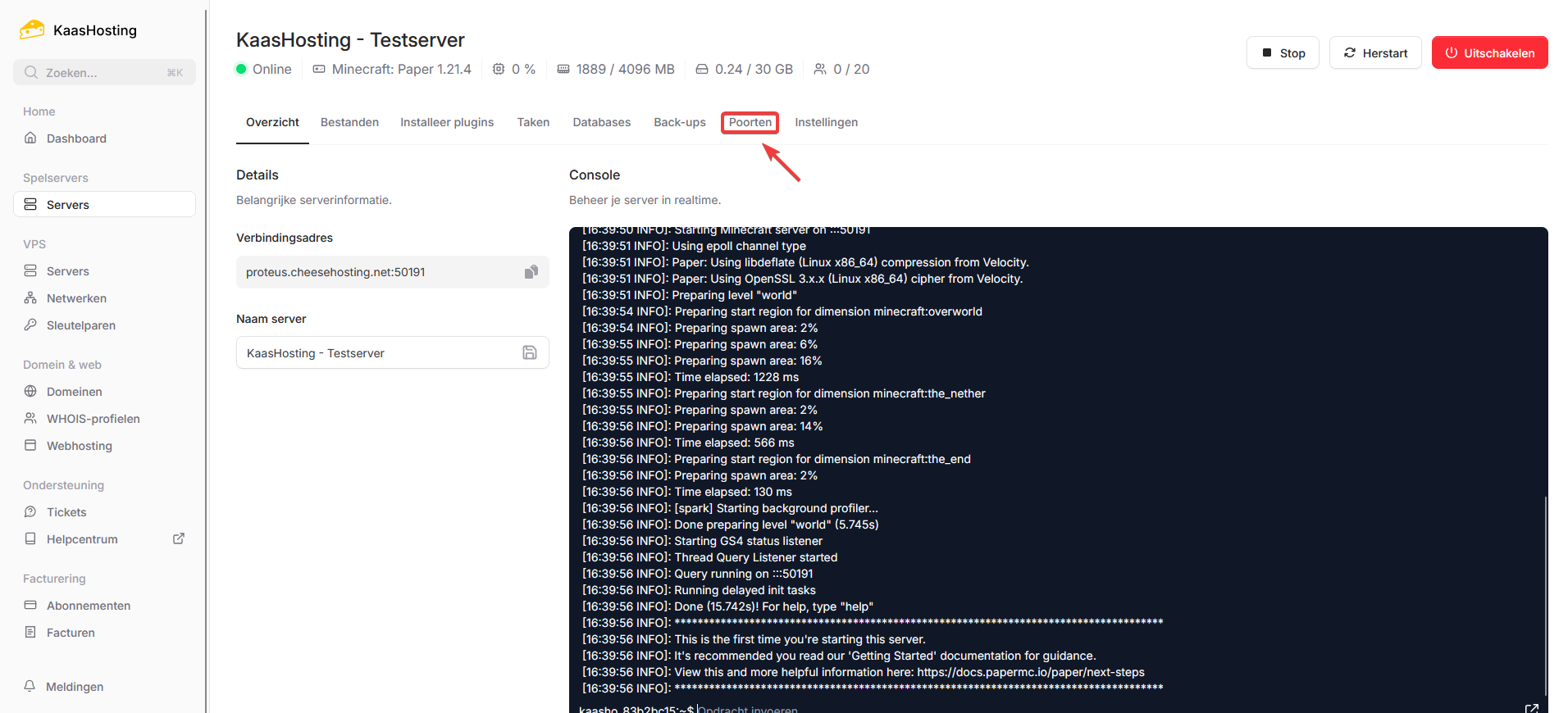
- Klik op
+ Poort toevoegenom een nieuwe poort toe te voegen. Dit is nodig om de poort aan te maken waarop de website van jouw Dynmap gaat draaien.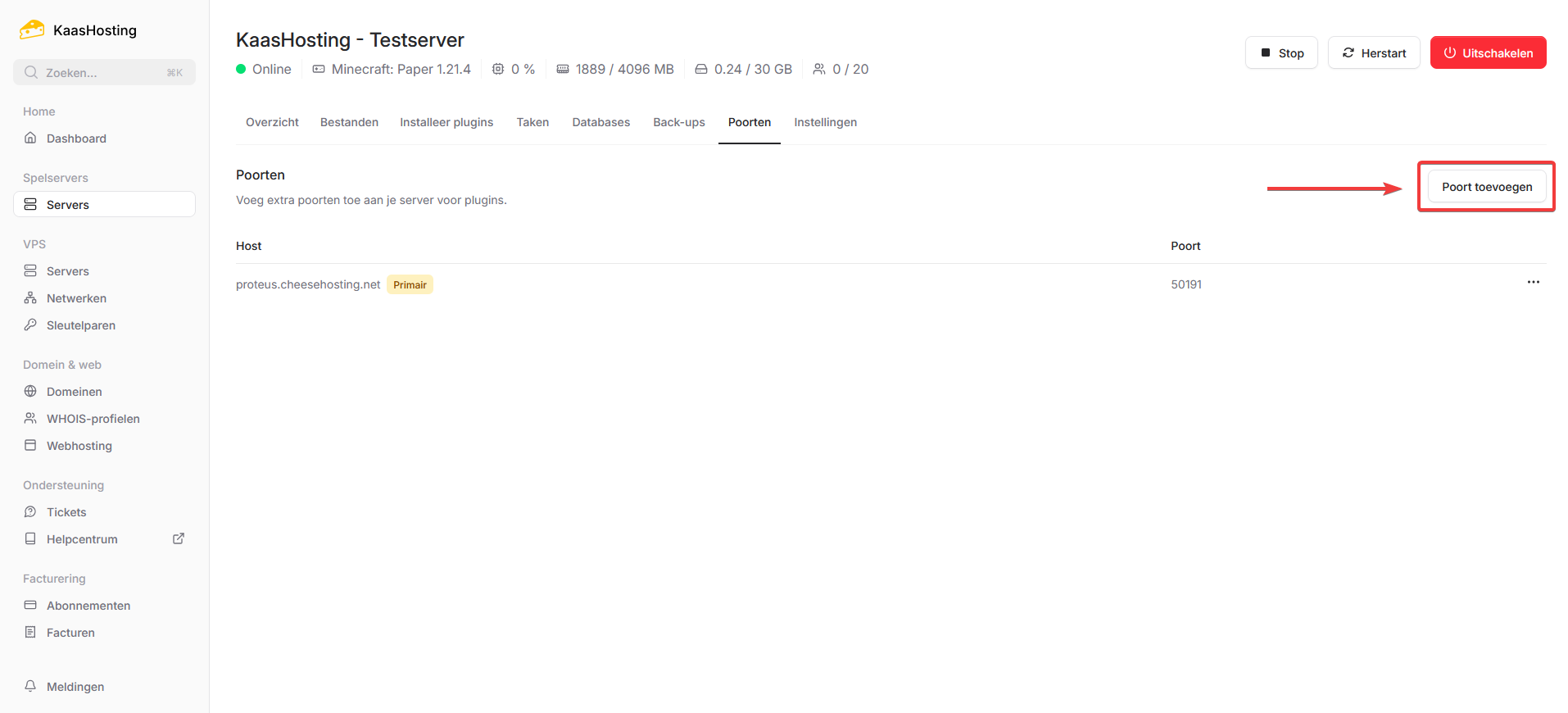
- Selecteer een willekeurige poort in de lijst en druk op
Toevoegen.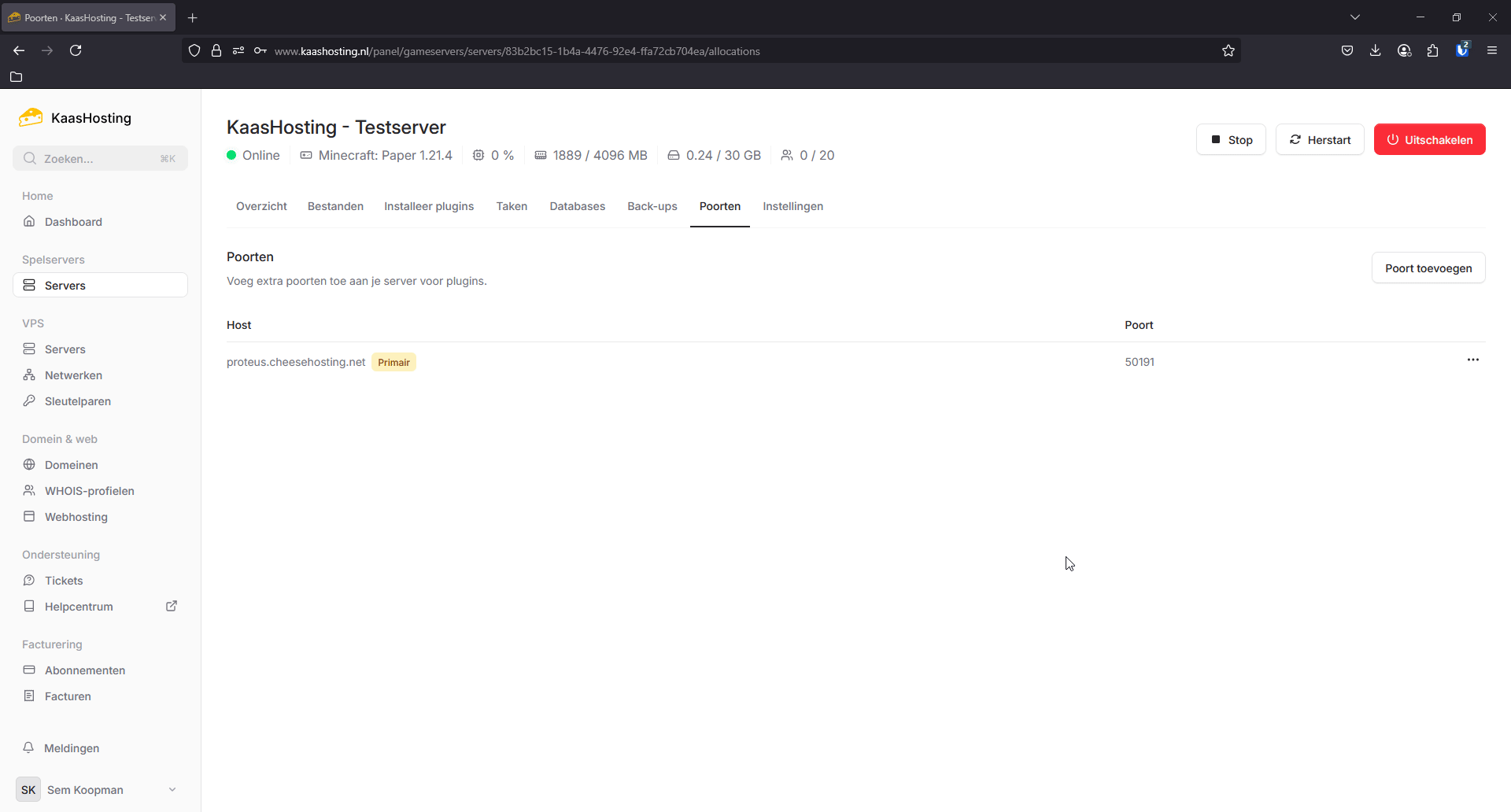
- Kopieër de zojuist toegevoegde extra poort (let op: dit is niet de primaire poort). In ons geval is dit
50012.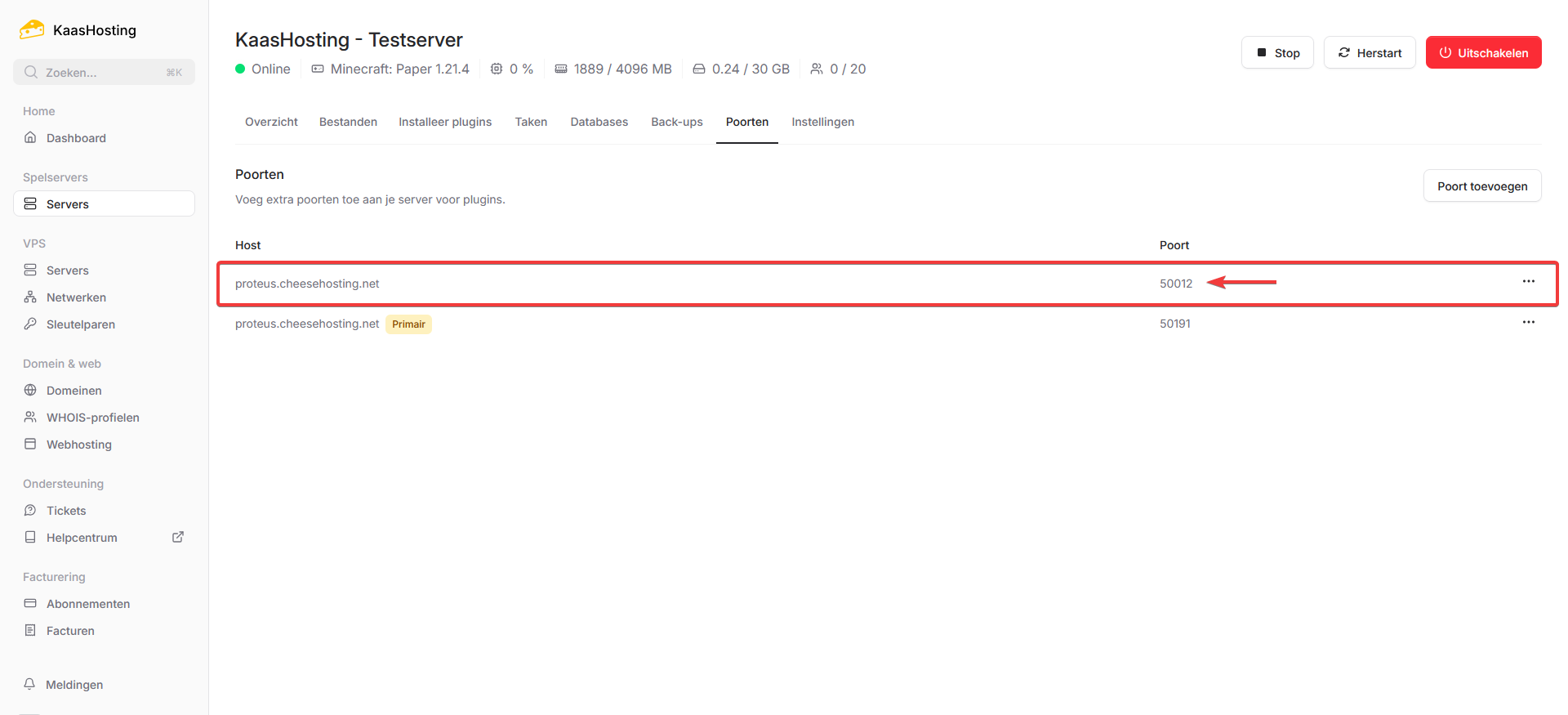
- Download de Dynmap plugin van SpigotMC. Zodra je de plugin hebt gedownload kan je deze uploaden via SFTP of via het bestands-beheer door het bestand in de plugins map te slepen.
- Zodra je de plugin hebt geïnstalleerd start je weer de server via het tabje
Consoleen deStartknop.
- Klik op
Bestanden, daarna op de mapplugins, vervolgens op het mapjedynmapen ten slotte op het tekst bestand 'configuration.txt'.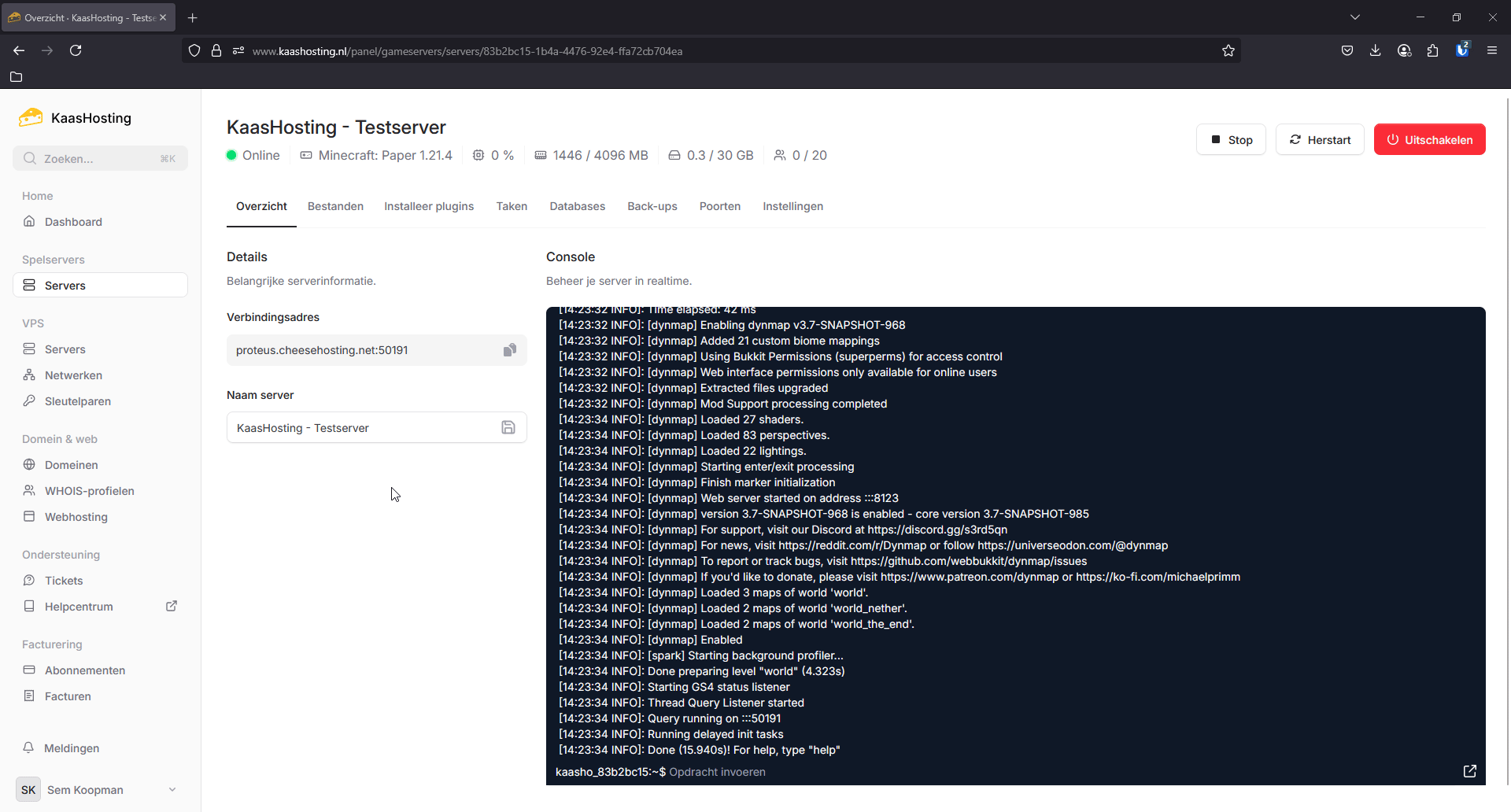
- Scroll naar de regel waar staat:
webserver-port: 8123. (Tip: Gebruik CTRL+F om te zoeken.)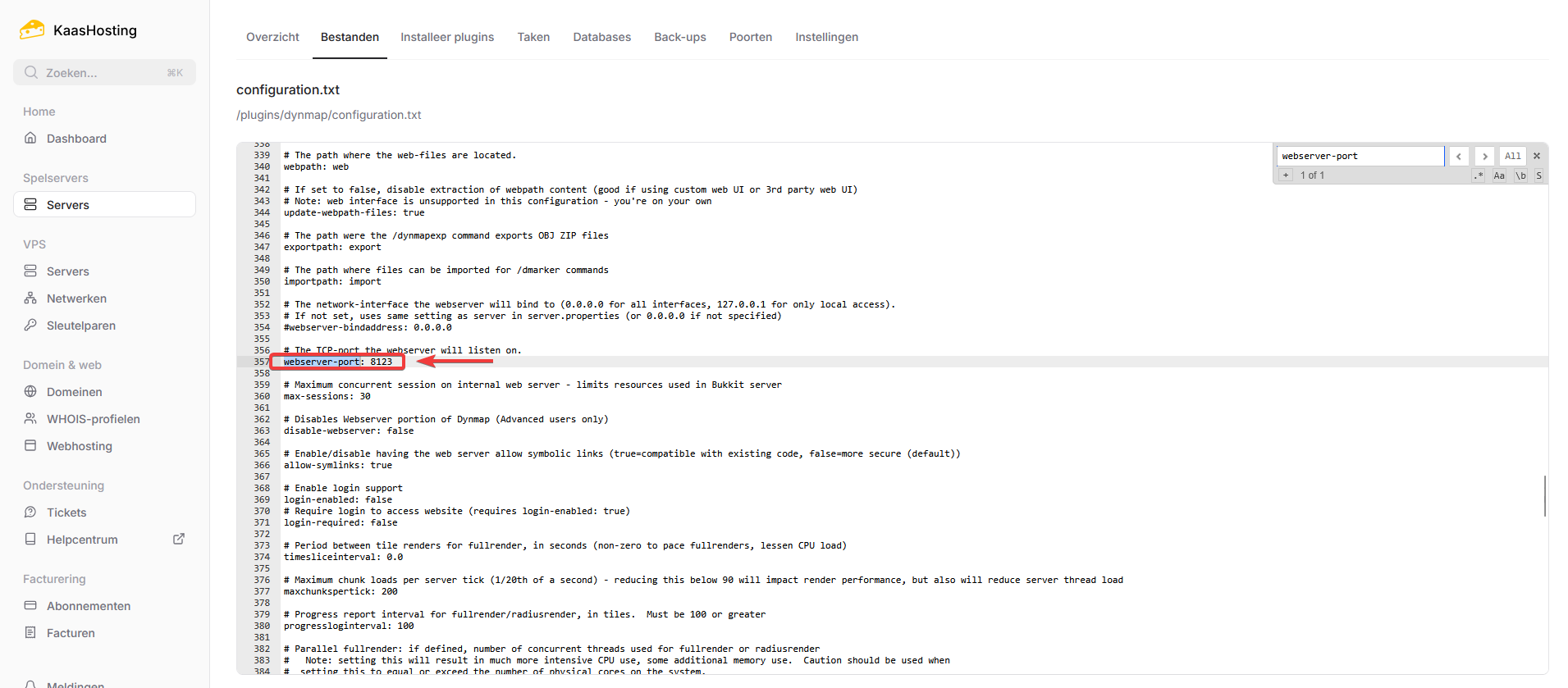
- Vervang
8123door de aangemaakte, gekopieërde poort en klik op opslaan.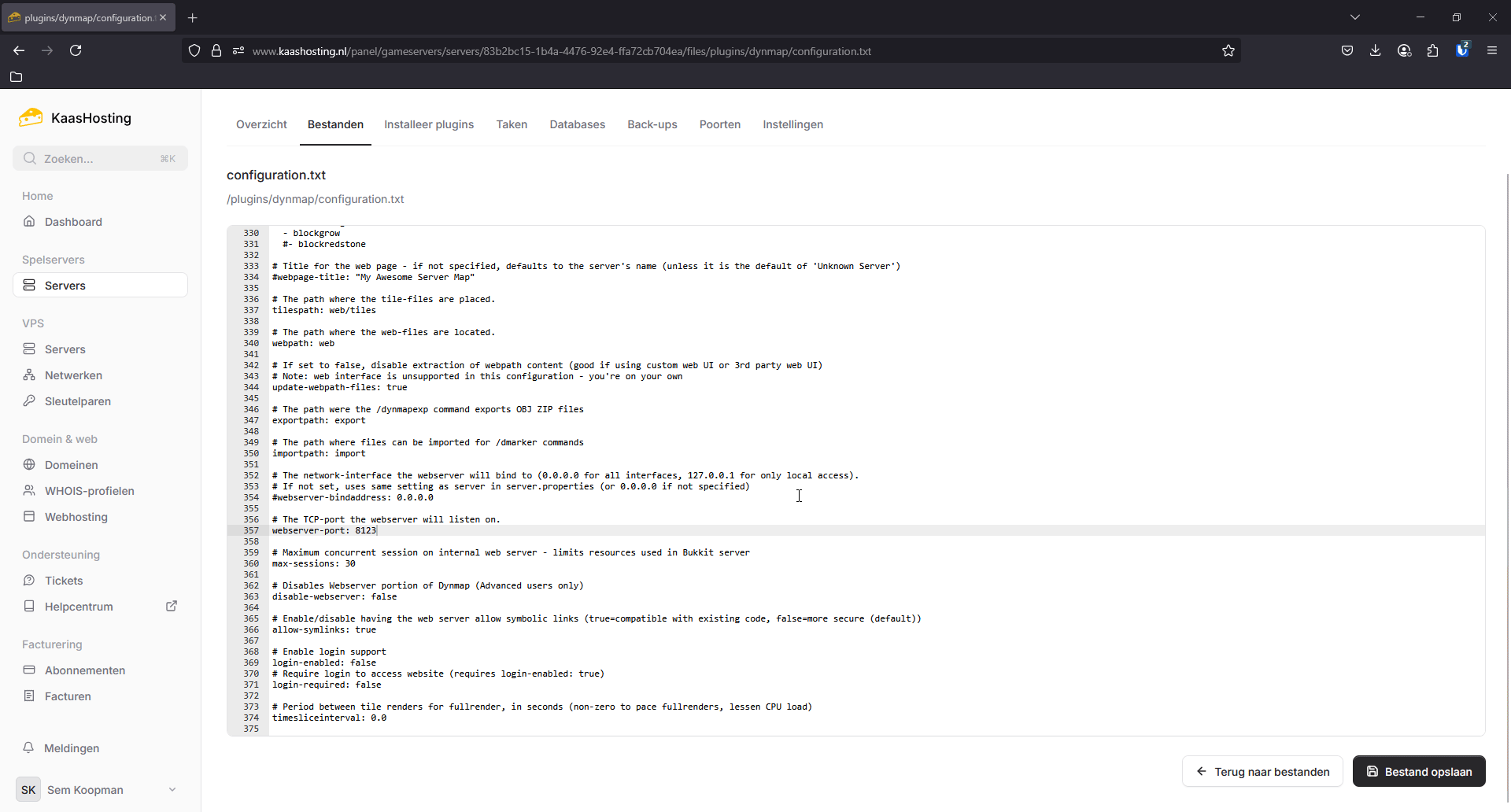
- Ga terug naar je
Consolevia de navigatiebalk bovenin en (her)start de server om de aangepaste configuratie door te voeren. - Ga naar: https://www.kaashosting.nl/tools/minecraft-server-ip.
- Vul jouw server-ip in zonder de poort en klik op
nu opzoeken. In deze uitleg werken we met het voorbeeld-ip: earth.kaashosting.nl. - Kopieer het IP-adres die je te zien krijgt onder
IPv4 (A Record): - Plak de zojuist ingestelde poort van de dynmap achter jouw IPv4 adres gescheiden met een ":" in een browser om naar jouw Dynmap te gaan. Bijvoorbeeld: 193.108.200.247:50012.
Bijgewerkt op: 25/05/2025
Dankuwel!